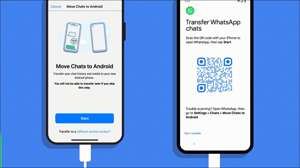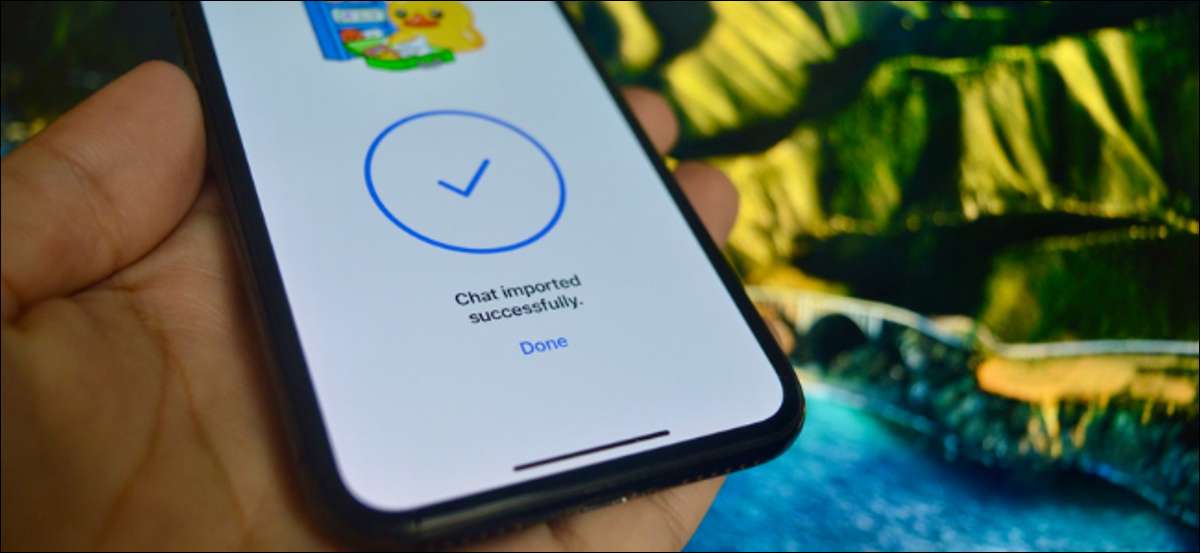
Sagen Sie Ihren letzten Abschied von WhatsApp und bewegen Sie sich zum Telegramm? Wäre es nicht toll, wenn Sie alle Ihre Chat-Nachrichten und Medien mitnehmen könnten? Nun, es ist möglich, einzelne WhatsApp-Chats direkt in Telegramm zu importieren!
WhatsApps Backup- und Wiederherstellungsfunktion ist sehr begrenzt. Es funktioniert nicht einmal da Android und iPhone ohne Werkzeug von Drittanbietern . Telegramm hat jedoch eine Importfunktion, mit der Sie Konversationen von anderen Messaging-Apps wie WhatsApp, Line und KakaOTalk auf einer Per-Chat-Basis übertragen können. Während sich das mit langwierig anhört, wird der Job erledigt. In diesem Guide konzentrieren wir uns auf WhatsApp.
Sobald der Chat importiert wird, werden die Nachrichten für beide Parteien angezeigt. Die importierten Meldungen werden dem Untergrund des Chats hinzugefügt, aber sie tragen ihren ursprünglichen Zeitstempel.
Alles, was Sie tun müssen, ist, den Chat von WhatsApp zu exportieren und in Telegramm zu importieren. Hier ist, wie es funktioniert Android und iPhone .
Importieren Sie WhatsApp-Chat-Historie im Telegramm für Android
Öffnen Sie die WhatsApp-App und gehen Sie zur Konversation, die Sie zum Telegramm exportieren möchten.
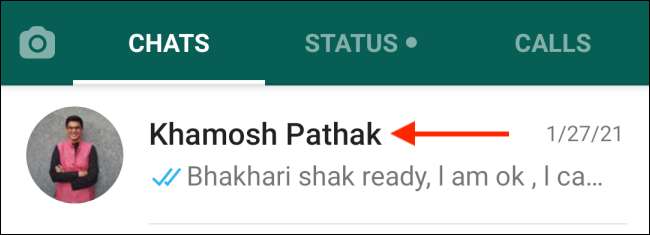
Tippen Sie hier auf das drei-Punkt-Menü-Symbol in der oberen rechten Ecke.
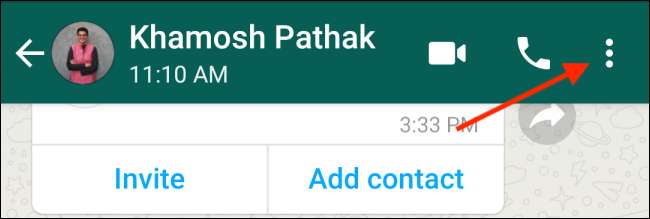
Wählen Sie nun die Schaltfläche "Mehr".

Wählen Sie von hier aus, wählen Sie die Option "Chat exportieren".
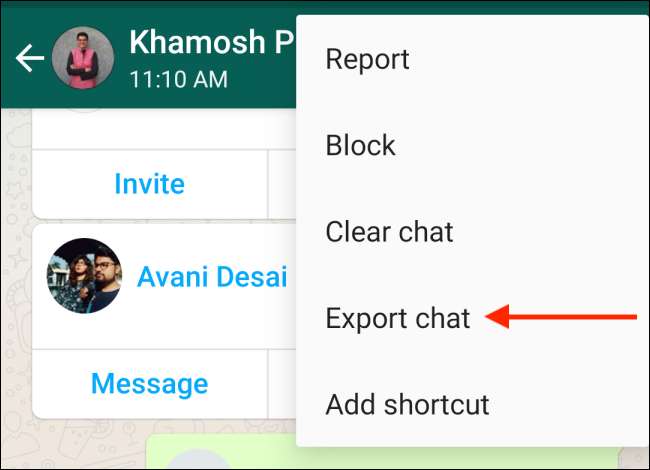
WhatsApp fragt Sie jetzt, ob Sie den Chat mit oder ohne Medien exportieren möchten. Der Export mit Medien kann je nach Chat ein paar hundert MBs sein. Wenn Sie es leicht halten möchten, gehen Sie mit der Option "Ohne Media".
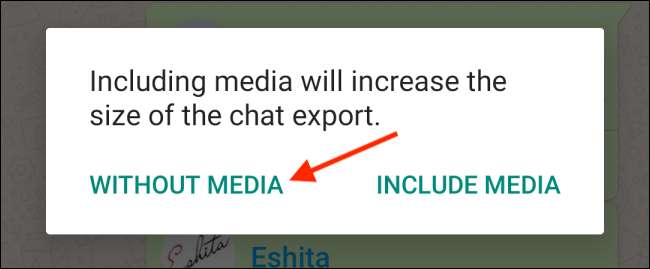
Tippen Sie im Teilenblatt auf die Tastenkombination "Telegramm".
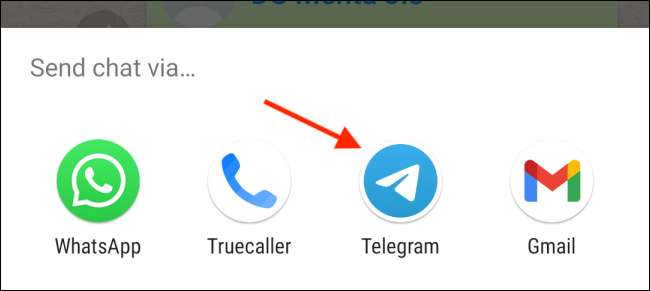
Sie sehen jetzt alle Ihre Gespräche in der Telegramm-App. Wählen Sie hier das Konversation aus, in dem Sie die Nachrichten importieren möchten.
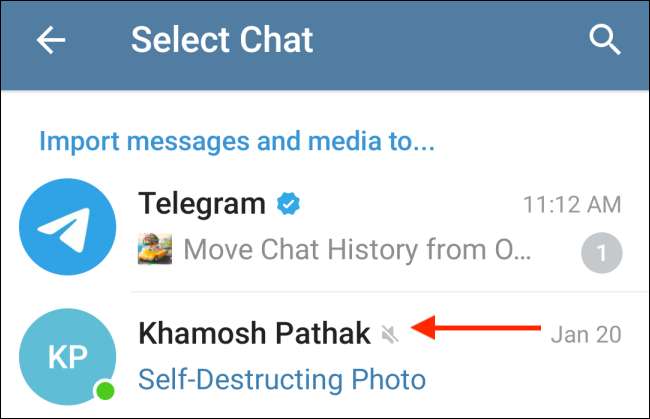
Tippen Sie auf der Popup-Nachricht auf die Schaltfläche "Importieren".
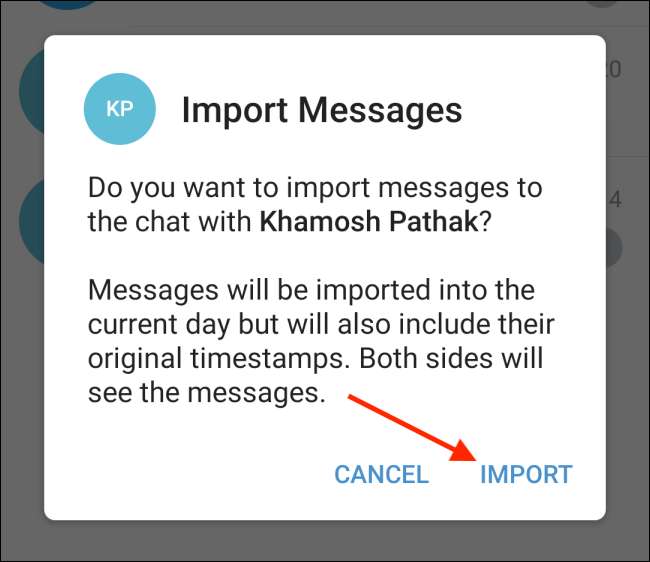
Die Telegramm-App startet mit dem Importieren Ihres Chats. Sobald es fertig ist, sehen Sie die Abschlussaufforderung. Tippen Sie hier auf die Schaltfläche "Fertig".
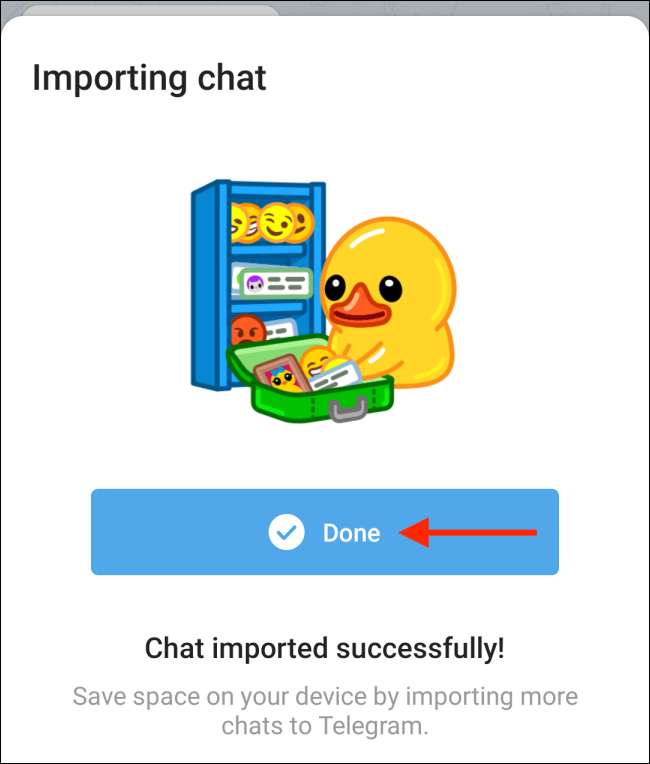
Das Telegrammgespräch wird mit allen WhatsApp-Daten aktualisiert. Es zeigt Ihnen auch die ursprünglichen Zeitstempel von WhatsApp.
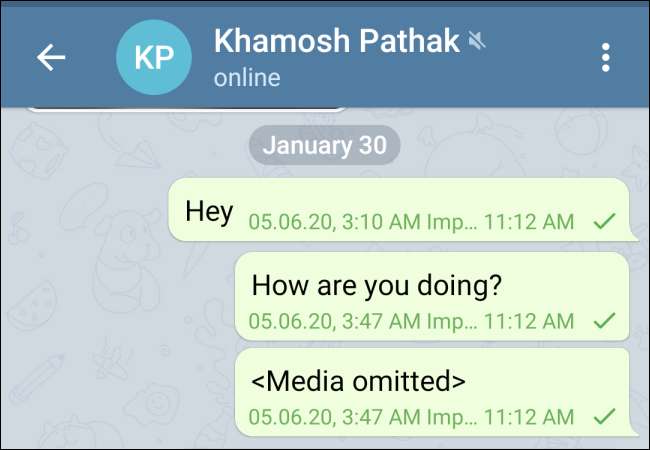
Importieren WhatsApp-Chat-Historie im Telegramm für iPhone
Die Schritte unterscheiden sich etwas anders, wenn es um das iPhone geht. Öffnen Sie die WhatsApp-App auf Ihrem iPhone und navigieren Sie zum Chat, den Sie zum Telegramm exportieren möchten.
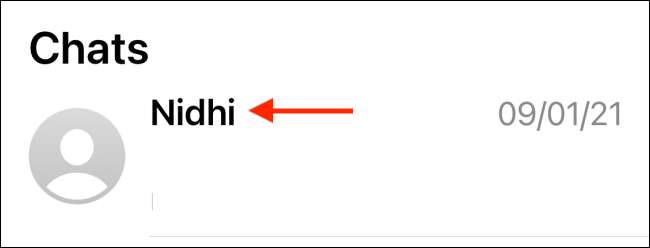
Hier tippen Sie hier auf den Profilnamen des Kontakts oben auf dem Bildschirm.

Scrollen Sie nach unten und tippen Sie auf die Option "Chat exportieren".
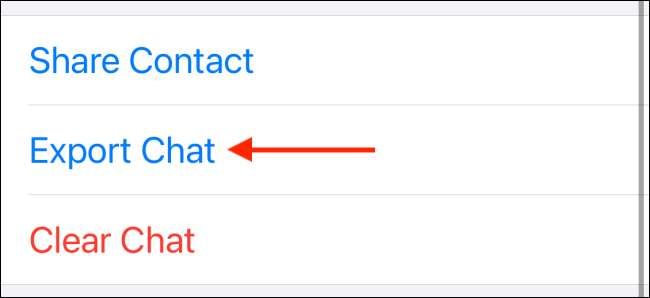
WhatsApp fragt Sie, ob Sie den Chat mit oder ohne Medien exportieren möchten. Um das Exportleuchte aufzubewahren, wählen Sie die Option "Ohne Media".
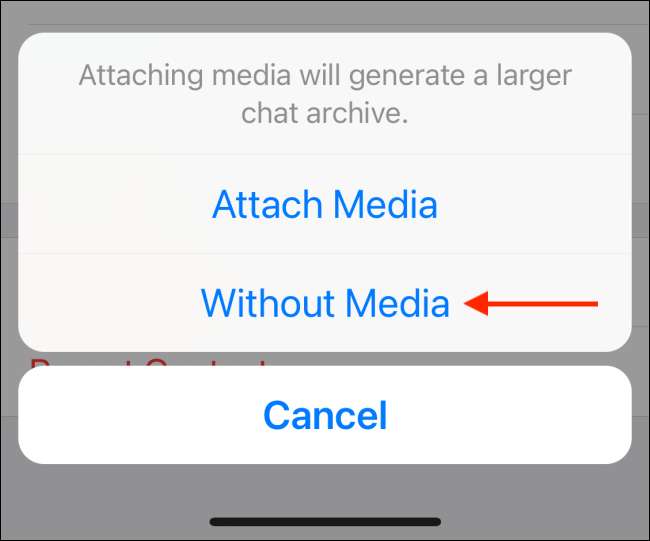
Wählen Sie im Teilenblatt die App "Telegramm".
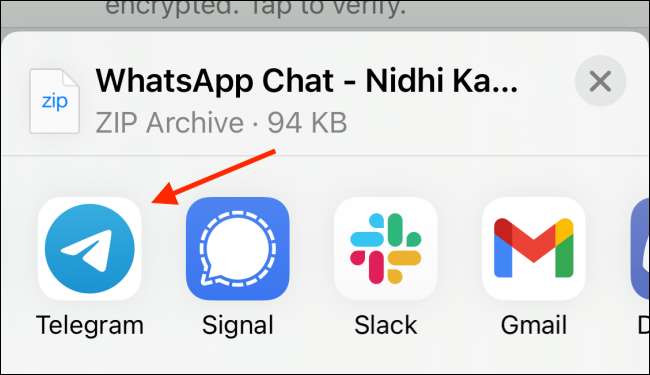
Suchen und wählen Sie den Kontakt, den Sie den Chat importieren möchten.
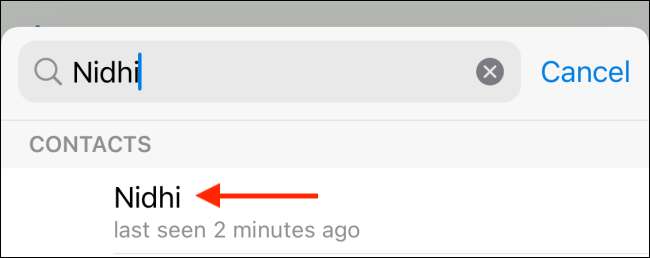
Bestätigen Sie von der Popup-Nachricht die Aktion, indem Sie die Option "Importieren" auswählen.
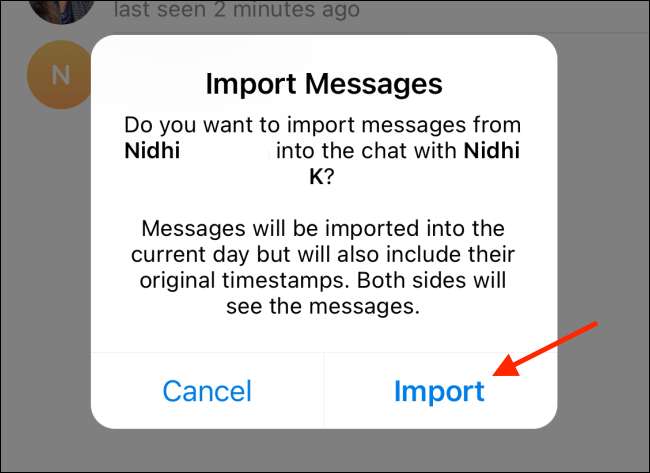
Telegramm importiert nun den Chat. Wenn der Prozess abgeschlossen ist, tippen Sie auf die Schaltfläche "Fertig".
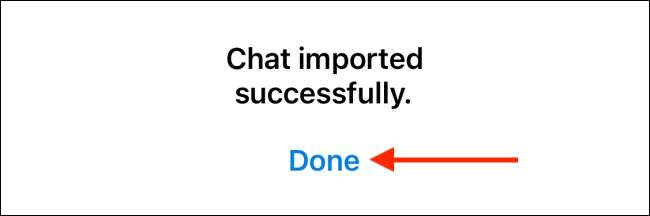
Sie finden die WhatsApp-Nachrichten im Telegramm-Chat mit ihren alten Zeitstempeln.
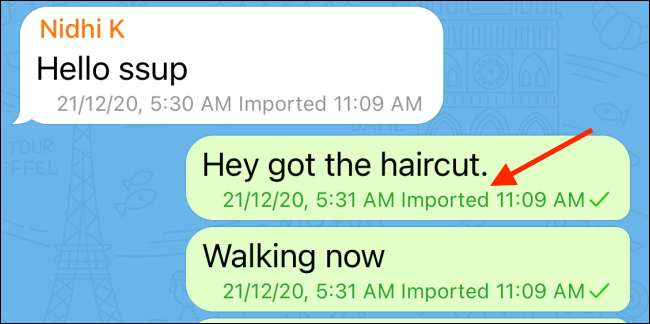
Neu in Telegramm? Hier ist, wie man Starten Sie einen verschlüsselten geheimen Chat .
VERBUNDEN: So starten Sie einen verschlüsselten geheimen Chat im Telegramm